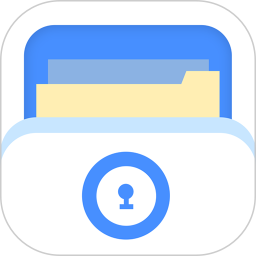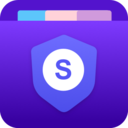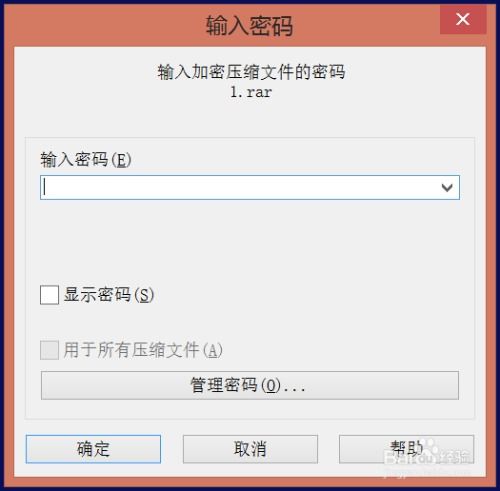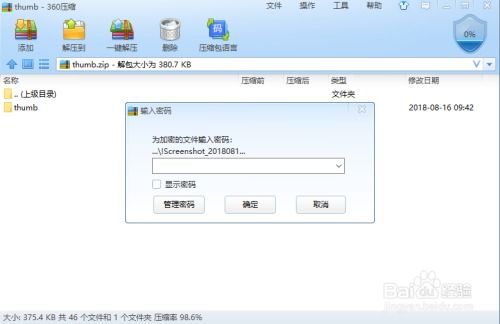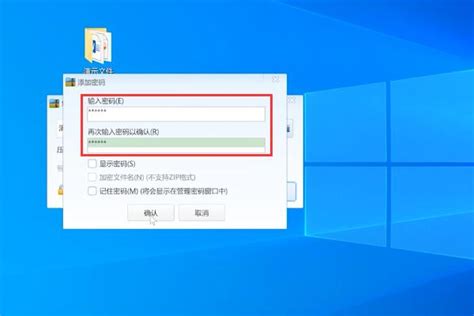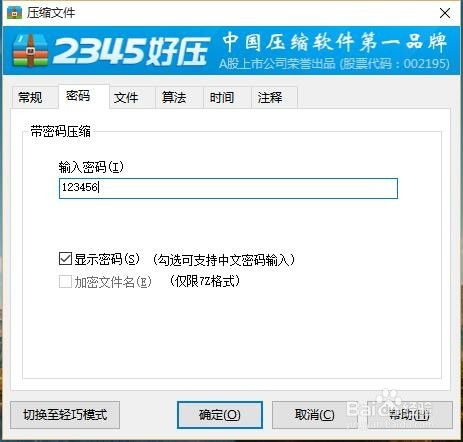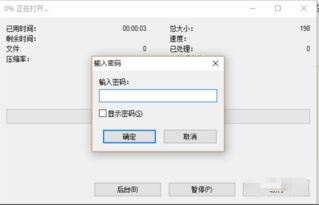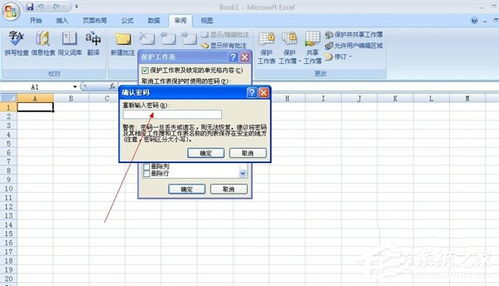轻松学会:如何给文件夹加密设置密码?
在现代的数字化生活中,我们经常会在电子设备上存储大量的个人和工作文件。为了保护这些敏感数据的安全,为文件夹设置密码是一项重要的安全措施。本文将详细介绍如何在不同操作系统(Windows、macOS和Linux)以及不同场景下(如第三方软件)为文件夹设置密码,以确保你的数据安全无虞。
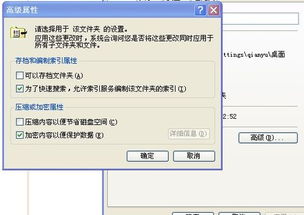
Windows系统下为文件夹设置密码
在Windows系统中,微软没有直接提供一个内置的文件夹加密功能,但你可以通过压缩文件并设置密码的方式来实现这一目标。以下是具体步骤:

1. 选择要加密的文件夹:首先,找到你想要加密的文件夹,右键点击它,选择“发送到”->“压缩(zipped)文件夹”,这样你就会得到一个压缩文件。

2. 为压缩文件设置密码:接下来,右键点击生成的压缩文件,选择“属性”,在弹出的窗口中切换到“高级”选项卡。在这里,你会看到一个“加密内容以保护数据”的选项,但请注意,这个选项只适用于NTFS文件系统,并且它不会真正为文件设置密码,而是基于用户账户的访问控制。因此,我们需要一个额外的步骤。
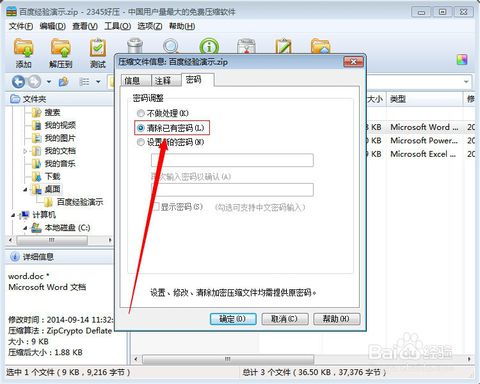
回到压缩文件,双击打开它(不要解压),然后选择文件菜单中的“密码”。在这里,你可以为压缩文件设置一个密码,确保任何人想要访问压缩包中的内容都需要输入这个密码。
3. 确认密码并保存:在弹出窗口中输入并确认密码,然后点击“确定”。这样,你的文件夹就被加密并保护起来了。
macOS系统下为文件夹设置密码
macOS提供了一个内置的工具——磁盘工具,可以用来创建加密磁盘映像,这相当于为文件夹设置了一个密码。以下是具体步骤:
1. 打开磁盘工具:在macOS中,你可以通过“应用程序”->“实用工具”->“磁盘工具”来找到并打开它。
2. 创建新的空白磁盘映像:在磁盘工具中,点击左上角的“文件”菜单,选择“新建映像”->“空白映像”。在弹出的窗口中,为你的磁盘映像命名,并选择一个存储位置。
3. 设置加密和大小:在下方的选项中,选择你想要的映像大小(可以是固定大小,也可以是根据需要动态调整的大小)。在“加密”下拉菜单中,选择“128位AES加密”或“256位AES加密”,前者速度更快,后者安全性更高。
4. 设置密码:在“映像格式”中选择“读写”或“只读”(根据需求),然后输入并确认你的密码。
5. 保存磁盘映像:点击“创建”,磁盘工具将开始创建加密的磁盘映像。完成后,你可以将想要加密的文件夹拖动到这个磁盘映像中。
Linux系统下为文件夹设置密码
Linux用户可以使用多种方法来加密文件夹,其中最常见的是使用“加密文件系统”(ecryptfs)或创建压缩的加密归档文件。以下是使用ecryptfs的简要步骤:
1. 安装ecryptfs-utils:大多数Linux发行版都通过其包管理器提供ecryptfs-utils。例如,在Debian或Ubuntu上,你可以使用`sudo apt-get install ecryptfs-utils`来安装。
2. 创建加密的挂载点:打开终端,使用`mkdir -p ~/Private`命令创建一个用于存放加密文件的目录(这里以`~/Private`为例),然后使用`ecryptfs-setup-private`命令来初始化加密。按照提示设置密码并创建挂载点。
3. 挂载加密目录:一旦初始化完成,你可以使用`ecryptfs-mount-private`命令来挂载加密目录。这将创建一个名为`~/.Private`的加密目录,并自动将其内容解密到`~/Private`中。
4. 使用加密目录:现在,你可以将想要加密的文件夹移动到`~/.Private`中。记住,只有在挂载了加密目录后,你才能访问`~/Private`中的内容。
使用第三方软件为文件夹设置密码
除了上述操作系统自带的方法外,你还可以使用多种第三方软件来加密文件夹。这些软件通常提供更直观的用户界面和更多的功能选项。
1. Folder Lock:这是一款适用于Windows的加密软件,支持文件夹加密、文件加密和驱动器加密。它还提供了一个虚拟驱动器,可以在其中存储加密文件,而不需要更改原始文件的位置。
2. TrueCrypt:虽然TrueCrypt的开发已经停止,但它仍然是一个受欢迎的开源加密工具,支持创建加密的容器文件或加密整个分区。你可以将文件夹复制到TrueCrypt容器中,并为其设置密码。
3. Boxcryptor:这是一款跨平台的加密软件,支持Windows、macOS、Linux以及移动平台。它提供了一个虚拟的加密驱动器,你可以在其中存储和访问加密文件。Boxcryptor还支持与云存储服务(如Dropbox、Google Drive等)集成。
4. 7-Zip:虽然7-Zip主要是一个压缩工具,但它也支持为压缩文件设置密码。你可以使用7-Zip将文件夹压缩为.7z格式,并为其设置密码,从而实现加密。
注意事项
备份:在加密文件夹之前,务必确保你有重要文件的备份。虽然加密通常很可靠,但意外总是有可能发生。
密码管理:选择一个强密码,并避免将其写在容易被找到的地方。使用密码管理工具可以帮助你安全地存储和访问多个密码。
软件更新:如果你使用第三方加密软件,请定期更新到最新版本,以确保你拥有最新的安全功能和修复。
兼容性:在选择加密方法时,请考虑你将来可能需要访问这些文件的设备和操作系统。确保你的加密方法在这些平台上也是可用的。
通过遵循上述步骤和注意事项,你可以有效地为文件夹设置密码,保护你的敏感数据免受未经授权的访问。无论是使用操作系统自带的功能还是第三方软件,加密都是保护个人隐私和工作资料安全的重要措施。
- 上一篇: 手机上'备份'的含义及作用是什么?
- 下一篇: 轻松学会!如何将B站视频保存到手机相册
-
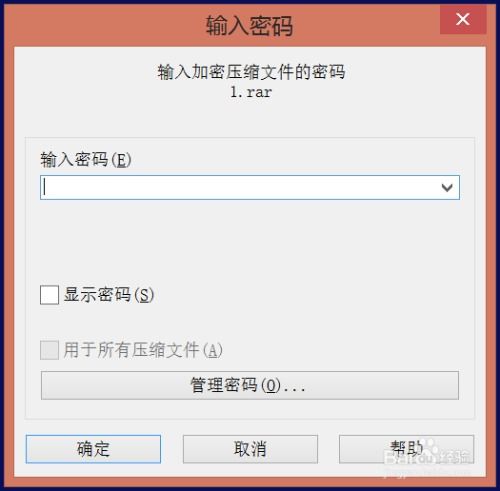 压缩包加密秘籍:轻松设置密码保护资讯攻略11-27
压缩包加密秘籍:轻松设置密码保护资讯攻略11-27 -
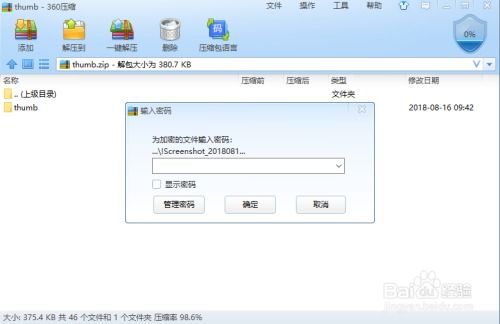 文件夹加密:轻松保护您的隐私与数据安全资讯攻略11-22
文件夹加密:轻松保护您的隐私与数据安全资讯攻略11-22 -
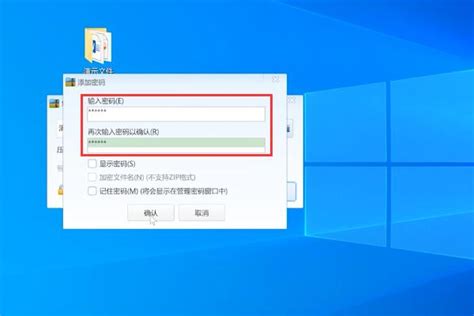 轻松掌握:为文件夹加密的实用技巧资讯攻略11-29
轻松掌握:为文件夹加密的实用技巧资讯攻略11-29 -
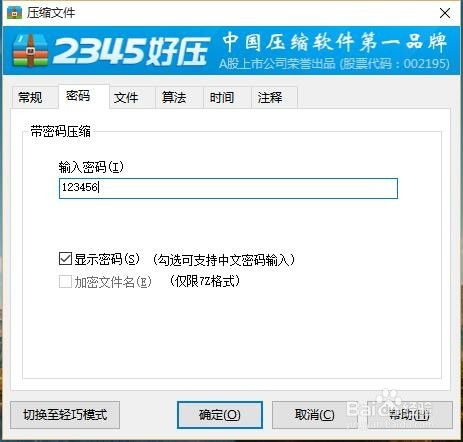 如何为压缩文件设置密码资讯攻略11-30
如何为压缩文件设置密码资讯攻略11-30 -
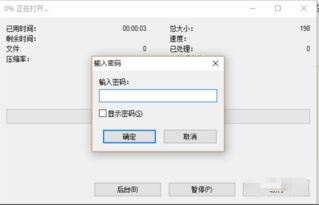 7-Zip压缩文件加密教程:轻松保护您的数据安全资讯攻略11-29
7-Zip压缩文件加密教程:轻松保护您的数据安全资讯攻略11-29 -
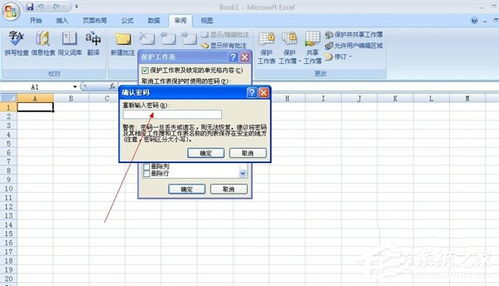 Excel加密:轻松保护你的数据安全秘籍资讯攻略12-03
Excel加密:轻松保护你的数据安全秘籍资讯攻略12-03